Néha érdekes tartalommal rendelkező videóval találkozhat a TikTok For You oldalán. Az első dolog, amit meg kell tennie, hogy letölti a klipet, és nagyítson rá a kisebb részletek megtekintéséhez. Ez a gyakori dolog, különösen akkor, ha megtudja, hogy a legtöbb platform nem támogatja a Zoom opciókat. De szerencsére a legfelkapottabb alkalmazásban van egy rejtett funkció a végtelen görgetéshez. Itt található a lépésről lépésre szóló útmutató hogyan lehet nagyítani a TikTok-ot.
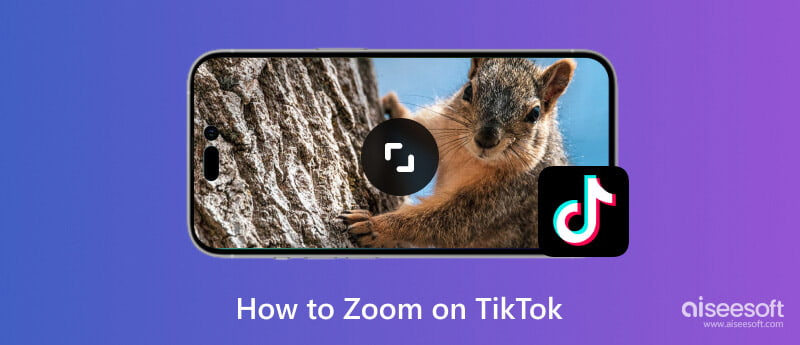
A TikTok beépített zoom funkcióval rendelkezik a részletek közelről való megtekintéséhez. Ez sokak számára kényelmes, mert csak egy gyors lépésre van szüksége nagyítson rá egy videóra. Ennek ellenére az új funkció nem globálisan terjesztett, így egyes felhasználóknak az eszközeik beállításaira kell hagyatkozniuk. Azok számára, akik hozzáférhetnek ehhez a funkcióhoz, de még mindig kíváncsiak, hogyan, itt van az alapértelmezett TikTok zoom, valamint egy teljes útmutató a beépített funkció bekapcsolásához Android és iOS rendszeren.
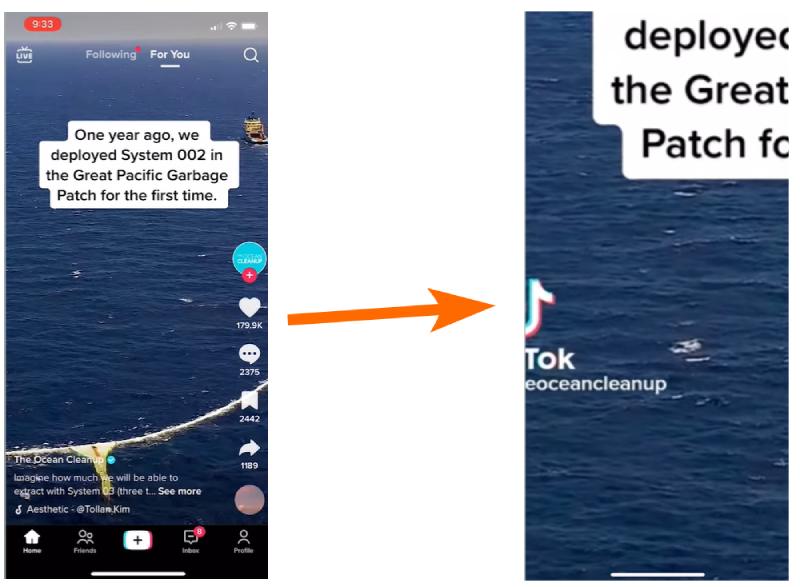
Az Android bővített funkciókkal rendelkezik a legújabb verziókon. Megtalálhatja a nagyítást, amely segít a TikTok-videók nagyításában.
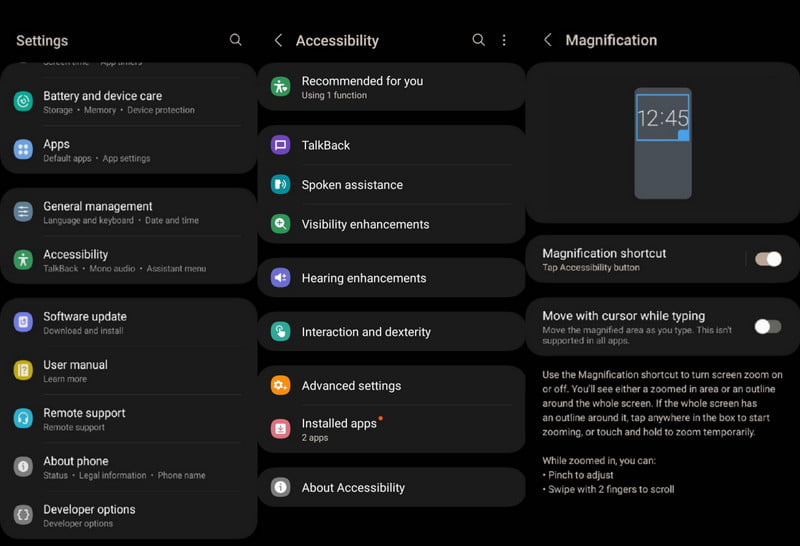
Ha Ön iPhone-felhasználó, használhatja a Zoom funkciót a videó teljes részleteinek megtekintéséhez. Ez egy kicsit bonyolult, ezért kövesse az alábbi lépéseket, és legyen óvatos a Az iPhone Zoom módban ragadt helyzetet.
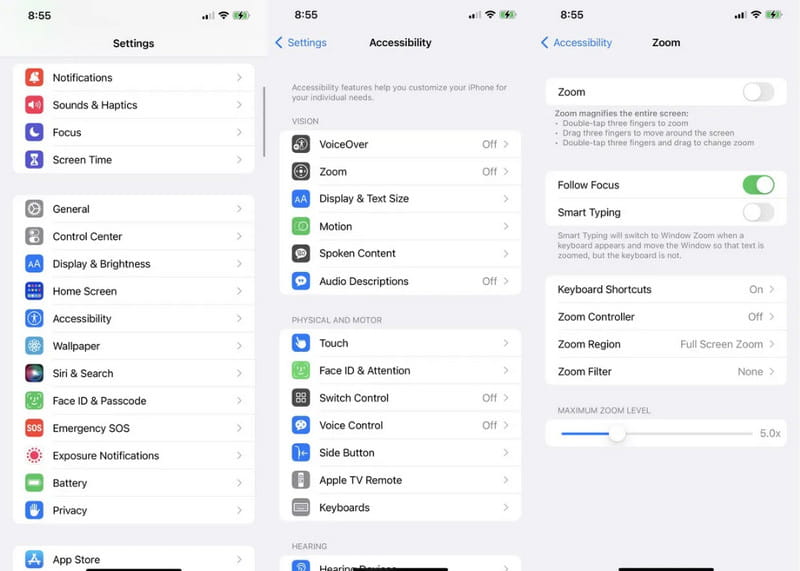
A TikTok időnként új frissítéssel rendelkezik, de nem fog tudni róla, amíg a TikTok alkotója meg nem találja és megosztja az új információkat a platformon. Most, ha megpróbálta nagyítani a TikTok-ot, de az nem működik, elgondolkodhat, mi a baj. A legtöbb esetben az új frissítések nem jelennek meg egyszerre minden országban, így még ha automatikus frissítésen is van, meg kell várnia a hivatalos megjelenést az Ön tartózkodási helyén.
Másrészt ellenőrizheti a Google Play vagy az App Store-t, hogy van-e új alkalmazásverzió. Csak érintse meg a Frissítés gombot, és azonnal indítsa újra a TikTok-ot. Szintén ideális módszer a készülék alapértelmezett nagyítási funkciójának használatával a részletek megtekintéséhez a képernyőn.
Az egyik megoldás a TikTok-videók nagyítására a közzététel előtt Aiseesoft Video Converter Ultimate. Az asztali szoftver fejlett videószerkesztést kínál felhasználóbarát felülettel az egyszerű navigáció érdekében. Lehetővé teszi a képarány módosítását, valamint a kívánt területre nagyítást anélkül, hogy pixelezné a képet. Ezenkívül rendelkezik egyéni profillal, ahol a kimeneti beállítások gyorsan módosíthatók, beleértve a kimeneti formátumot, a képkocka sebességet, a felbontást, a bitsebességet stb. is. Az Aiseesoft Video Converter Ultimate segítségével korlátlan videószerkesztés érhető el.

Letöltések
Video Converter Ultimate – A legjobb videózoomer a TikTok számára
100% biztonságos. Nincsenek hirdetések.
100% biztonságos. Nincsenek hirdetések.
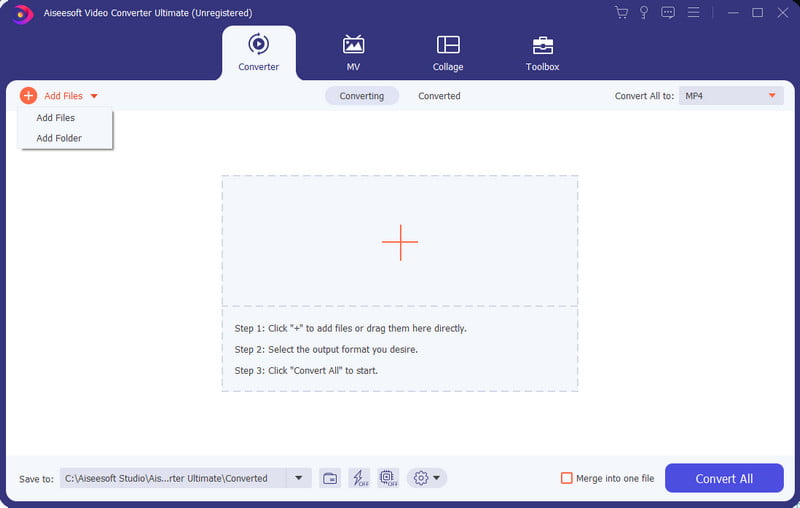
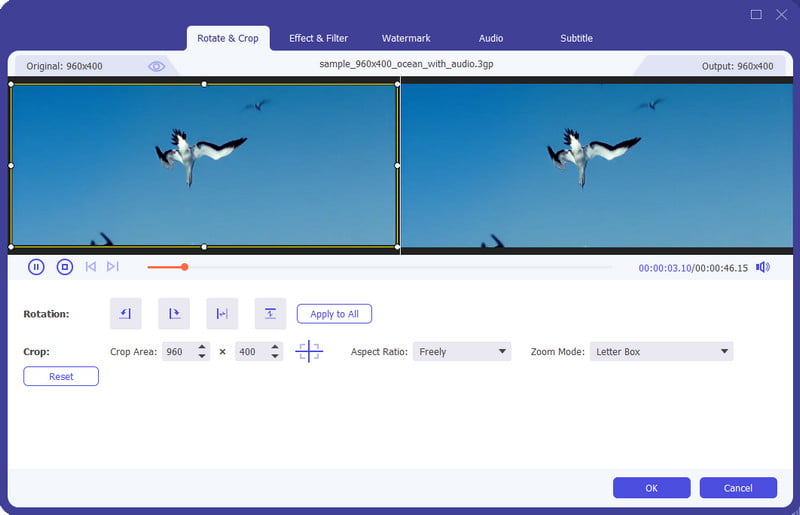
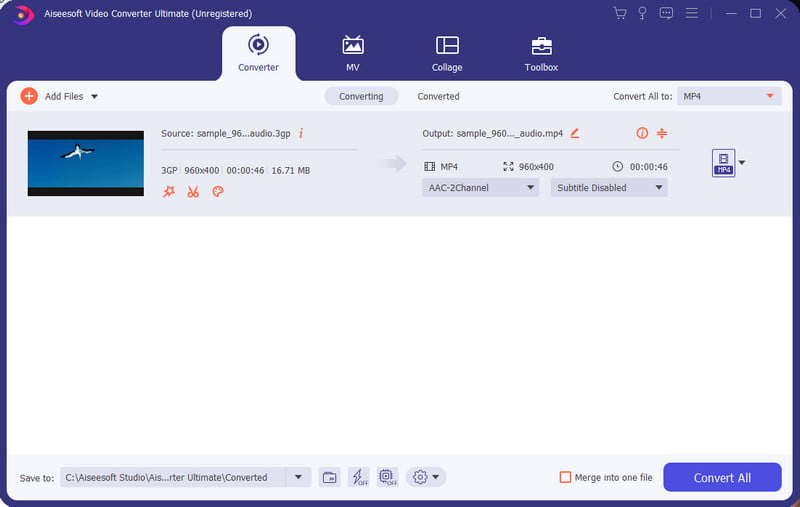
Hogyan lehet nagyítani egy videót?
A TikTok nagyításának gyorsabb módja, ha két ujját különböző irányokba csúsztatja. A videó ezután kinagyítja a részleteket. Alternatív megoldásként használhatja eszköze beépített nagyítási opcióját, és elérheti azt a bejegyzés lépéseit követve.
Melyik alkalmazással lehet nagyítani a videókat?
A TikTokon kívül a YouTube az egyetlen alkalmazás, amely lehetővé teszi a videó nagyítását. Az eljárás megegyezik az előző alkalmazáséval, mert csak két ujjra van szüksége a nagyításhoz és kicsinyítéshez. Meglepő módon a YouTube közli a zoom százalékos értékét, és akár 8-szorosra is tovább nagyíthatod!
Hogyan lehet nagyítani egy videót iPhone-on?
Videókat tekinthet meg a Fotók alkalmazásban, miközben közelről láthatja a részleteket. Videószerkesztéshez az iMovie a képernyő összecsípésével nagyíthatja a videót. Ezeken kívül telefonja alapértelmezett zoom funkciót biztosít, így bármilyen alkalmazásnál kisebb részleteket láthat.
Lehet kicsinyíteni a TikTokon?
A funkció 2022-es első bevezetésekor kicsinyíthető egy videó. A legutóbbi frissítések azonban ezt lehetetlenné tették, és csak a nagyítás engedélyezett.
Kinagyíthatok egy videót az Instagramon?
Nem. Annak ellenére, hogy vannak olyan tekercsek, mint a TikTok, az Instagram nem támogatja a videoklipek nagyítását. Ha nézés közben megpróbálja megcsípni, a videó csak leáll, és csak az olyan részleteket távolítja el, mint az alkotó felhasználóneve, felirata stb.
Következtetés
Ezzel a cikkel megtanultad, hogyan kell nagyítson rá egy TikTok videóra alapértelmezett módon. Alternatív megoldások Android és iOS rendszeren is elérhetők; a beállításokból érheti el őket. Ezenkívül az automatikus nagyítással rendelkező videó szerkesztése jobb az Aiseesoft Video Converter Ultimate segítségével. Töltse le ingyenesen a szoftvert, és élvezze a változatos videószerkesztést.

A Video Converter Ultimate kiváló videó konverter, szerkesztő és javító, amellyel videókat és zenéket konvertálhat, javíthat és szerkeszthet 1000 formátumban és még sok másban.
100% biztonságos. Nincsenek hirdetések.
100% biztonságos. Nincsenek hirdetések.